V2rayU 使用教程
V2rayU 是一款适用于 macOS 系统的强大代理软件客户端,支持多种代理协议(如 VMess、VLESS、Trojan、Shadowsocks、Socks5 等)。以下是详细的安装与配置教程,帮助您快速上手。

界面预览

下载地址
1.github开源项目下载地址:点我访问

2.使用 Homebrew 命令下载
brew cask install v2rayu
安装使用
1.下载 V2rayU
- 根据设备选择适合的版本:
- Intel 芯片:下载
V2rayU-64.dmg - Apple 芯片(M1/M2):下载
V2rayU-arm64.dmg
- Intel 芯片:下载
- 双击下载的
.dmg文件,将 V2rayU.app 拖入 Applications 文件夹,完成安装。

2. 打开 V2rayU
- 进入 启动台,点击 V2rayU 图标启动软件。
- 首次运行会弹出安全提示,点击“好”继续。
- 前往 系统偏好设置 → 安全性与隐私 → 允许从身份不明开发者处下载的 App。
- 输入登录密码,点击 打开。




3. 检查状态栏图标
成功打开后,V2rayU 图标会显示在状态栏,表示安装完成。

使用操作
1.添加节点
- 复制节点服务器的连接地址:
- VMess:
vmess:// - VLESS:
vless:// - Trojan:
trojan:// - Shadowsocks:
ss:// - Socks5:
socks5://
- VMess:
- 打开 主菜单 → 从粘贴板导入。
2.扫描二维码导入节点
- 打开节点二维码图片。
- 打开 主菜单 → 扫描屏幕上的二维码。
3.通过订阅地址添加
- 打开 主菜单 → 订阅设置。
- 在 地址栏 输入订阅地址,在备注栏添加描述,点击 添加。
- 点击 更新 即完成添加。

4. 分享二维码
- 在 主菜单 → 服务器列表 中选中服务器。
- 返回 主菜单,选择 分享二维码。
图标说明

代理设置
1. 开启或关闭代理
- 开启代理:主菜单 → 点击 Turn v2ray-core On。
- 关闭代理:主菜单 → 点击 Turn v2ray-core Off。
- 代理状态:
- 灰色图标:代理关闭
- 黑/白图标:代理开启
2. PAC 设置
- 默认已配置 PAC 文件,无需手动调整。
- 主菜单 → PAC 设置 可查看和修改。

3. 路由设置
- 主菜单 → 服务器设置 → 路由设置。
- 配置:
- 需要代理的 IP/域名。
- 需要直连的 IP/域名。
- 需要阻止的 IP/域名。
- 常用路由模式:
- 全局模式。
- 绕过局域网和大陆地址(推荐)。

进阶功能
1. 域名策略
系统提供以下三种策略:
- Asls:默认优先 DNS 解析。
- IPIfNonMatch:优先域名,无法解析时回退 IP。
- IPOnDemand:按需解析 IP。
2. 高级设置
在 服务器设置 → 高级设置 中可调整详细参数。建议新用户保持默认。
3. 开机自动启动
- 主菜单 → 偏好设置。
- 勾选 开机自动启动。

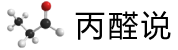
共有 0 条评论